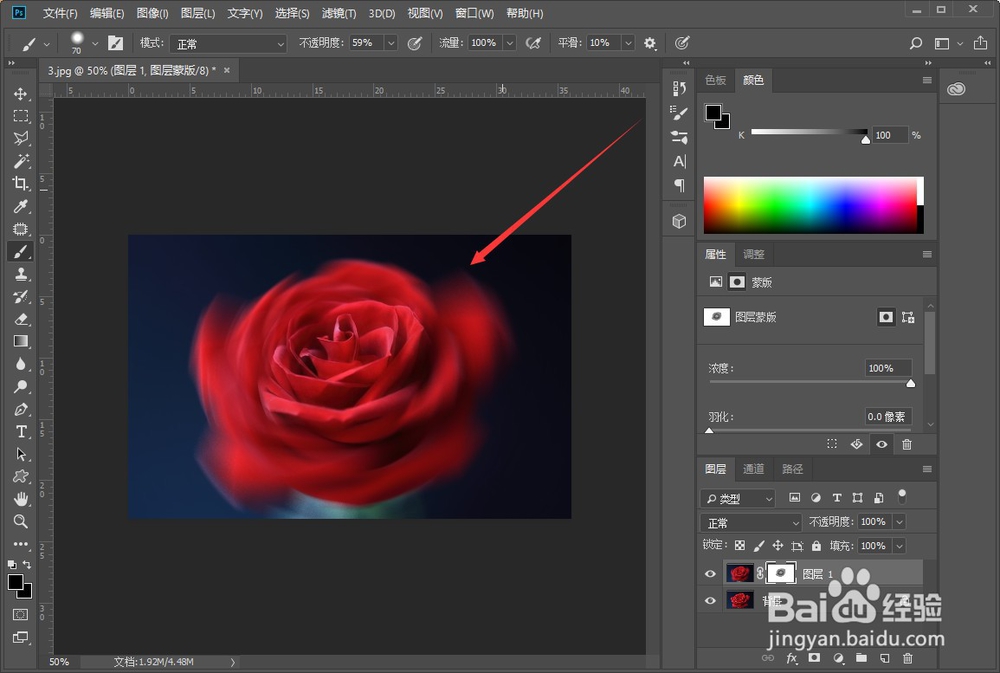1、拖动图片素材在ps中打开 。
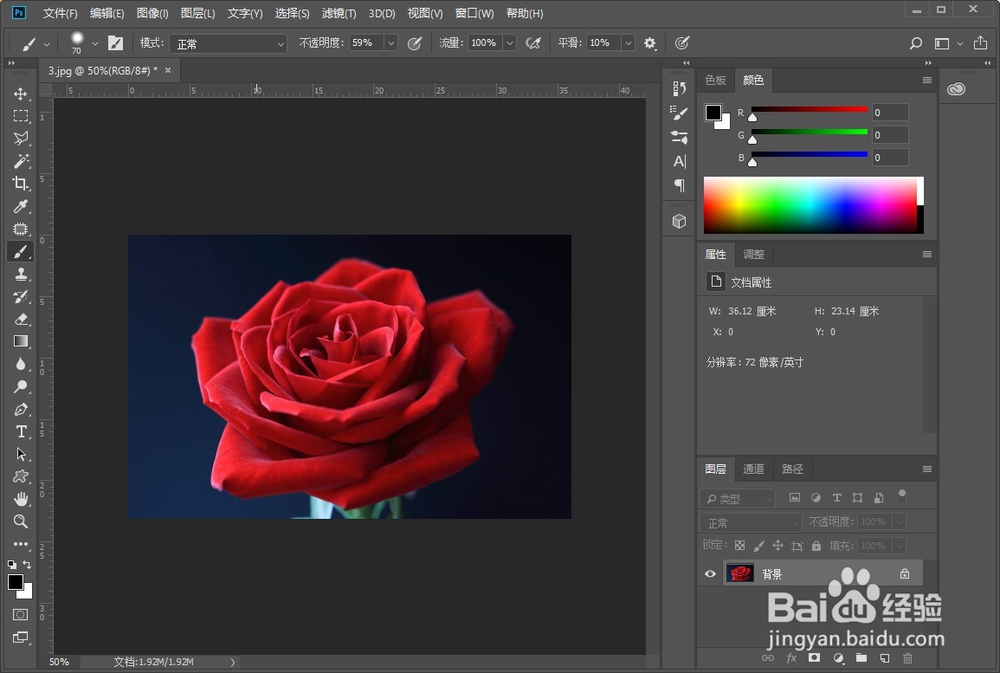
2、为了避免素材的损害,按快捷键 Ctrl+j 快速负责一层图层。
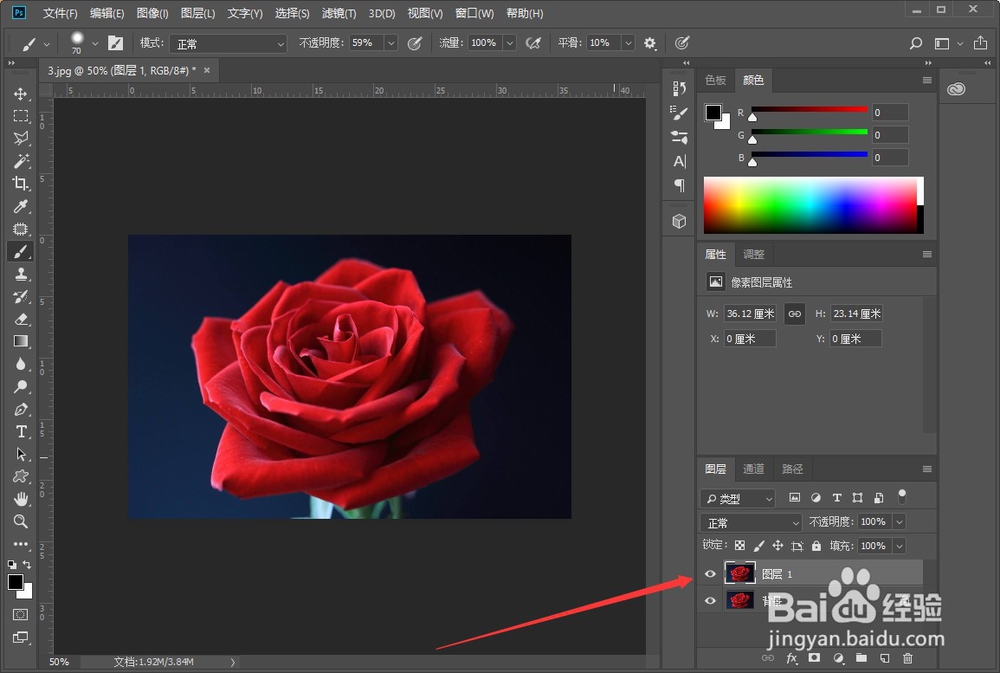
3、点击菜单栏中的“滤镜”按钮,在下拉菜单中选择“模糊”。点击模糊后,在模糊的二级菜单中选择“径向模糊”

4、在弹出的径向模糊窗口中,选择数量为“23”(数字越大画面越模糊),模糊方式为“旋转”,然后点击“确定”按钮。
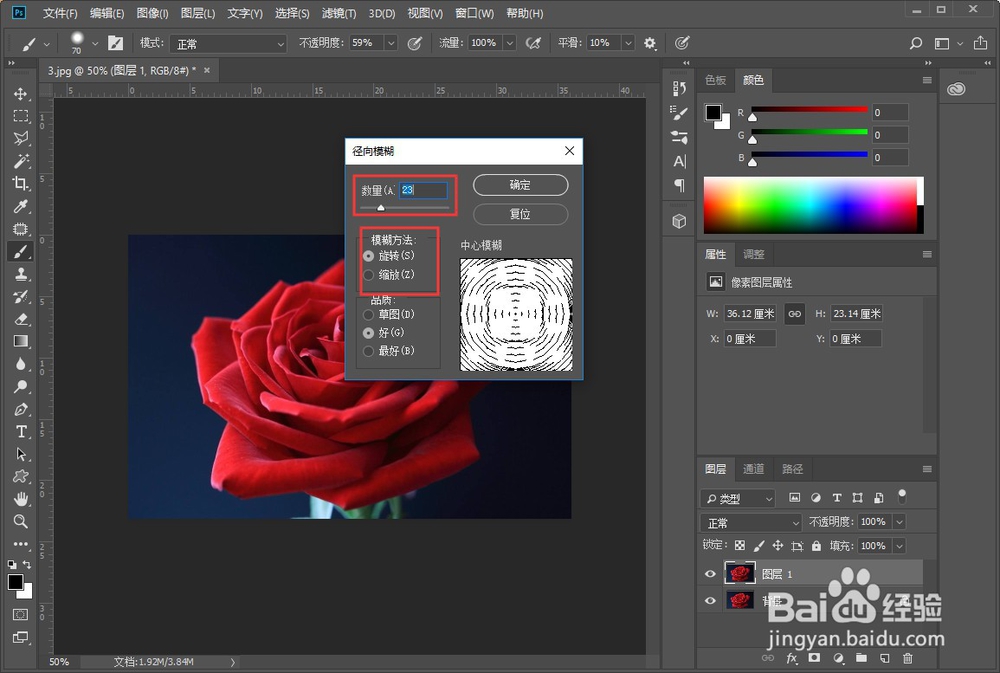
5、添加图层模块中的“添加蒙版”按钮,给复制的图层添加蒙版,如图所示。
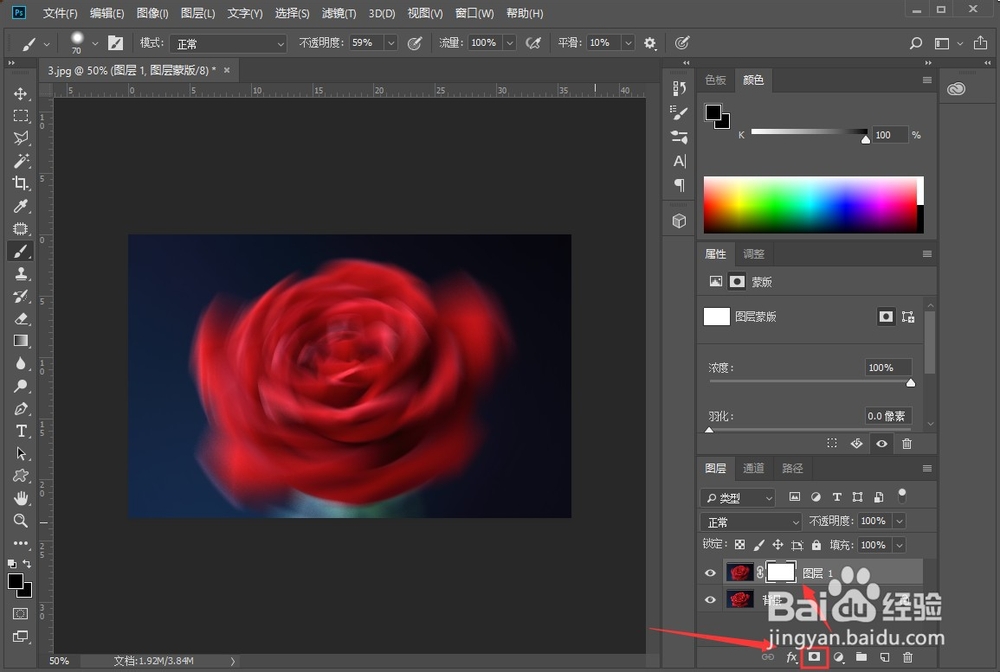
6、在左侧的工具栏中选择“画笔工具”设置颜色为黑色,大小为“70”,硬度为“50%”。
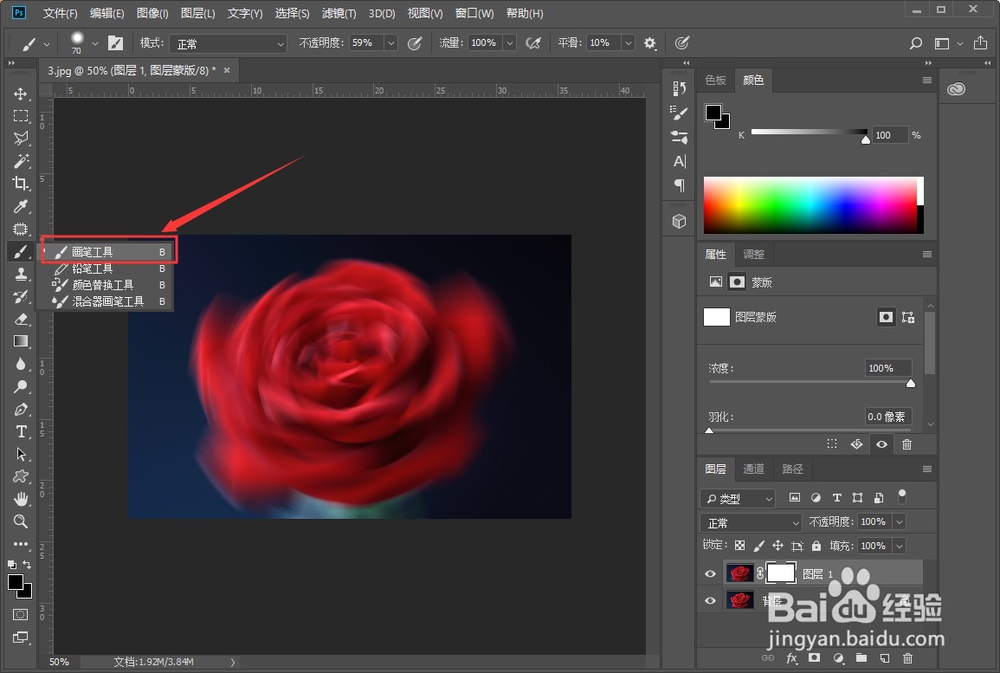
7、使用画笔工具将需要的部份涂抹出来,如图所示。以上便是ps中给图片添加画面旋转效果的方法,希望可以侬钛卤眶帮到你。